Microsoft Edge इतिहास ब्राउज़ करते समय दिनांक सीमा निर्दिष्ट करने की अनुमति देता है
Microsoft Edge को एक छोटा लेकिन उपयोगी सुधार मिला है। ब्राउज़र अब आपको ब्राउज़िंग इतिहास में विशिष्ट दिन या दिनांक सीमा पर तुरंत जाने की अनुमति देता है। संपूर्ण इतिहास पृष्ठ पर उपयुक्त विकल्प उपलब्ध है, जो एक त्वरित फ़्लाईआउट के बजाय एक नए टैब में खुलता है।
विज्ञापन
वर्तमान में, Microsoft Edge आपके द्वारा देखी गई वेबसाइटों को दो स्थानों पर दिखाता है। जब आप टूलबार में इतिहास बटन पर क्लिक करते हैं या Ctrl + H दबाते हैं, तो यह एक फ्लाईआउट खोलता है जहां आप ब्राउज़िंग डेटा को दिन के अनुसार अनुभागों में व्यवस्थित देख सकते हैं।
इसके अलावा, एक उन्नत इतिहास पृष्ठ है जो तब खुलता है जब आप अधिक (...) > इतिहास पृष्ठ खोलें पर क्लिक करते हैं।
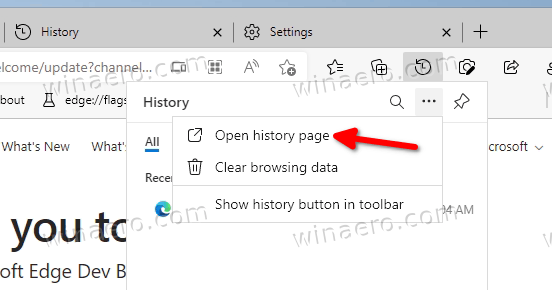
यह के लिए एक नया टैब खोलता है धार: //इतिहास/सभीबिल्ट-इन यूआरएल कुछ और नियंत्रणों और विकल्पों के साथ। यहां बताया गया है कि यह कैसा दिखता है।
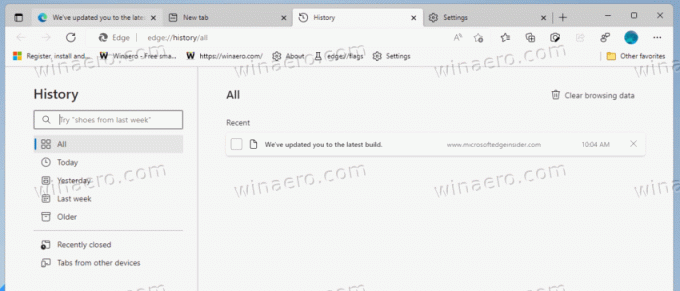
अब, उसे पूरा इतिहास पृष्ठ एक नया विकल्प प्राप्त हुआ। इतिहास को साफ़ करने या बाईं ओर पूर्व-निर्धारित दिनांक अंतराल के साथ ब्राउज़ करने की क्षमता के अलावा, एक नया दिनांक सीमा फ़िल्टर है। निम्न स्क्रीनशॉट देखें।

नया दिनांक फ़िल्टर बाईं ओर "आज", "कल", "पिछले सप्ताह" और "पुराने" विकल्पों को बदल देता है। नए "तारीख के अनुसार फ़िल्टर करें" बटन पर क्लिक करने से "आज", "कल", "अंतिम सप्ताह" विकल्पों के साथ दो अतिरिक्त प्रविष्टियों, "दिनांक सीमा" और "फ़िल्टर साफ़ करें" के साथ एक नया मेनू सामने आता है।
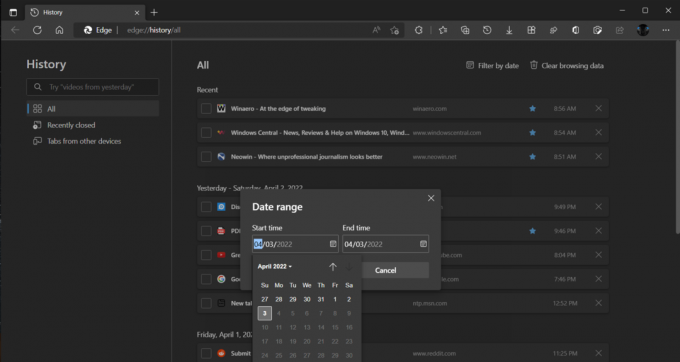
"दिनांक सीमा" विकल्प चुनकर आप दो दिनांक चयनकर्ताओं के साथ संवाद के माध्यम से कोई भी कस्टम दिनांक अंतराल निर्दिष्ट कर सकते हैं। "फ़िल्टर साफ़ करें" विकल्प दिनांक सीमा को वर्तमान दिन पर रीसेट करता है।
यह सुविधा एक नियंत्रित रोल-आउट के अंतर्गत है। इसका मतलब यह है कि भले ही आपके पास ब्राउज़र का नवीनतम निर्माण हो, हो सकता है कि आप इसे अभी न देखें। इस लेखन के समय, यह केवल माइक्रोसॉफ्ट एज के देव और कैनरी संस्करण चलाने वाले अंदरूनी सूत्रों के लिए उपलब्ध है। रेडमंड फर्म ने अभी इसकी घोषणा नहीं की है।
नए इतिहास फ़िल्टर के अलावा, एज कैनरी को करने की क्षमता मिली है टैब का एक समूह पिन करें. लेकिन ब्राउज़र को प्राप्त होने वाले टैब प्रबंधन में यह एकमात्र परिवर्तन नहीं है। इसके हाल के निर्माण में चील की आंखों वाले अंदरूनी सूत्र हैं एक "कार्यस्थान" टॉगल विकल्प देखा जो इसी नाम की विशेषता की वापसी का संकेत दे सकता है।
का शुक्र है लियोपेवा टिप के लिए।


